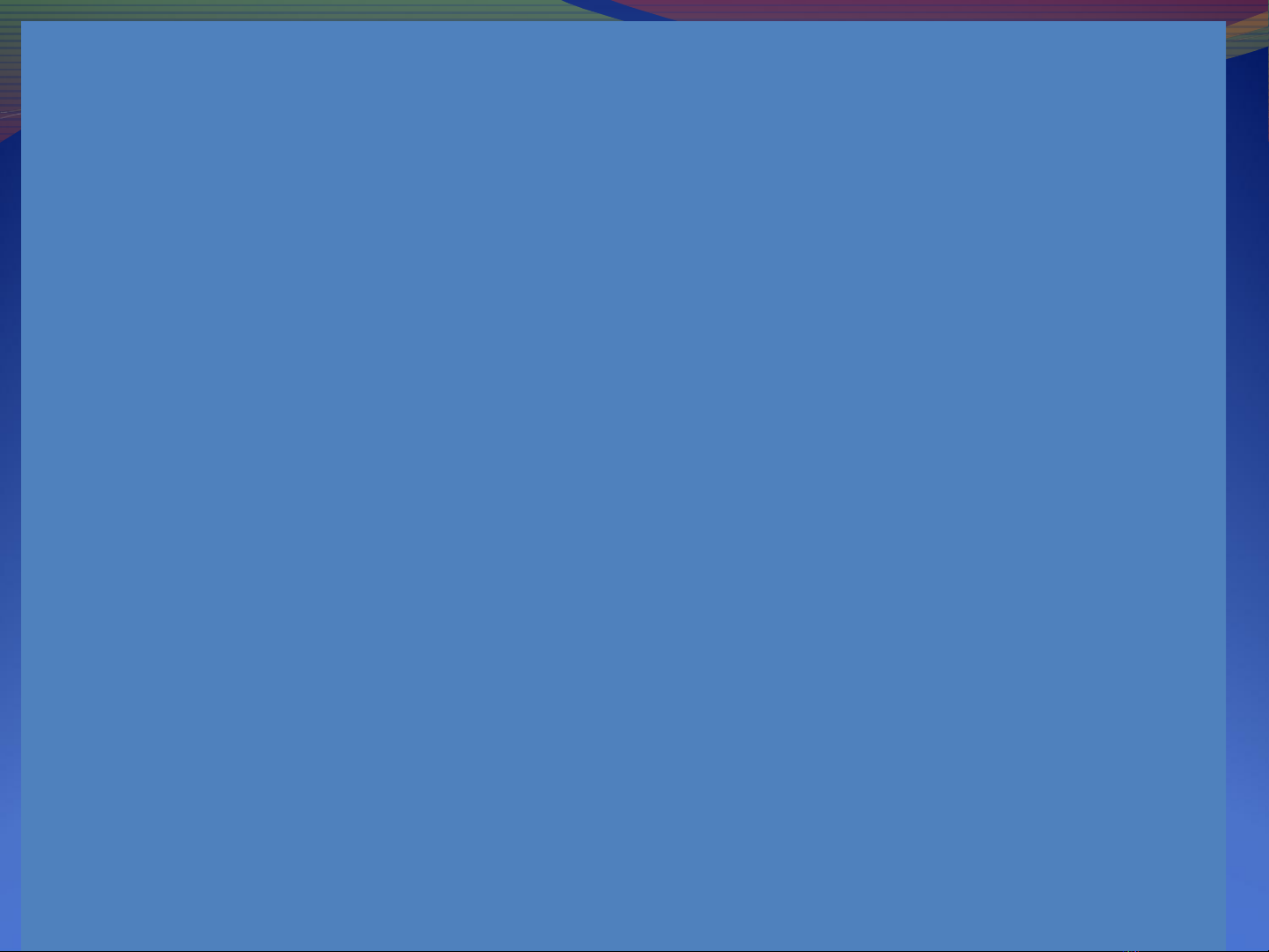
Tên: Nguy n Châu Hùng Tínhễ
ĐT: 0932634044 Mail: nguyentinhtvu@gmail.com
Môn h c: TIN H C UD TRONG KD - Th i l ng: 12 ti t ọ Ọ ờ ượ ế
Đánh giá: Thi tr c nghi mắ ệ
N i dung:ộ
1. S d ng Excel đ gi i bài toán đi m hòa v nử ụ ể ả ể ố
2. S d ng Excel đ gi i bài toán QHTTử ụ ể ả
3. SD Excel đ xác đnh giá tr tt bi n đi theo th i gianể ị ị ế ổ ờ
4. S d ng Table hai chi u phân tích k t qu kinh doanh ử ụ ề ế ả
5. Bài toán bán hàng tr gópả
6. K toán l ng theo th i gianế ươ ờ
7 K toán ti n m tế ề ặ
8. K toán hàng hóa c a hàngế ử
9. Th m đnh d án SX-KDẩ ị ự
1. ThS. Đinh Th Hi n - “Excel ng d ng trong qu n tr TC”ế ể ứ ụ ả ị
2. Tr n Thanh Phong – “ ng d ng Excel trong kinh t ”ầ Ứ ụ ế
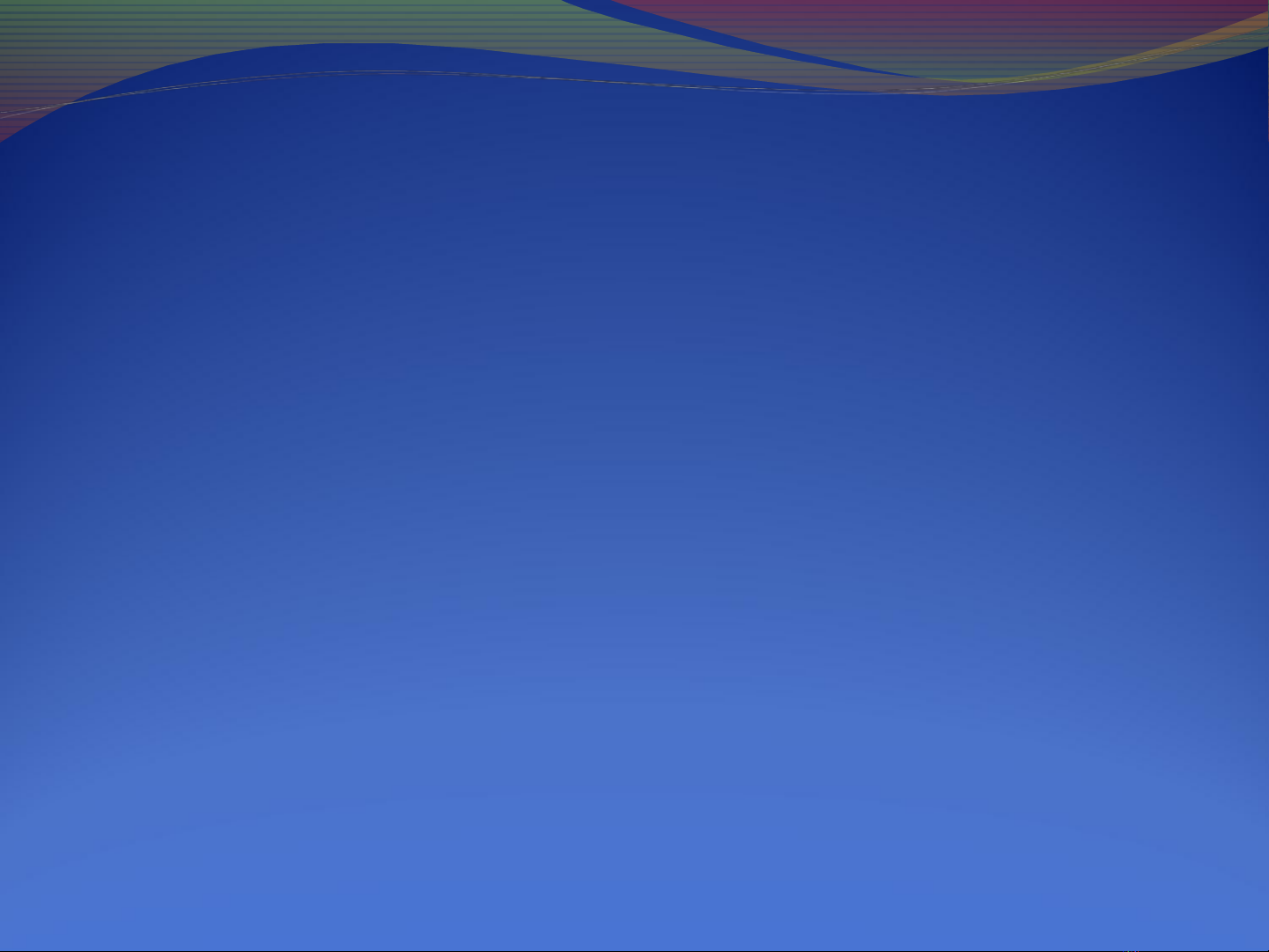
S D NG EXCEL Đ GI I BÀI Ử Ụ Ể Ả
TOÁN ĐI M HÒA V NỂ Ố
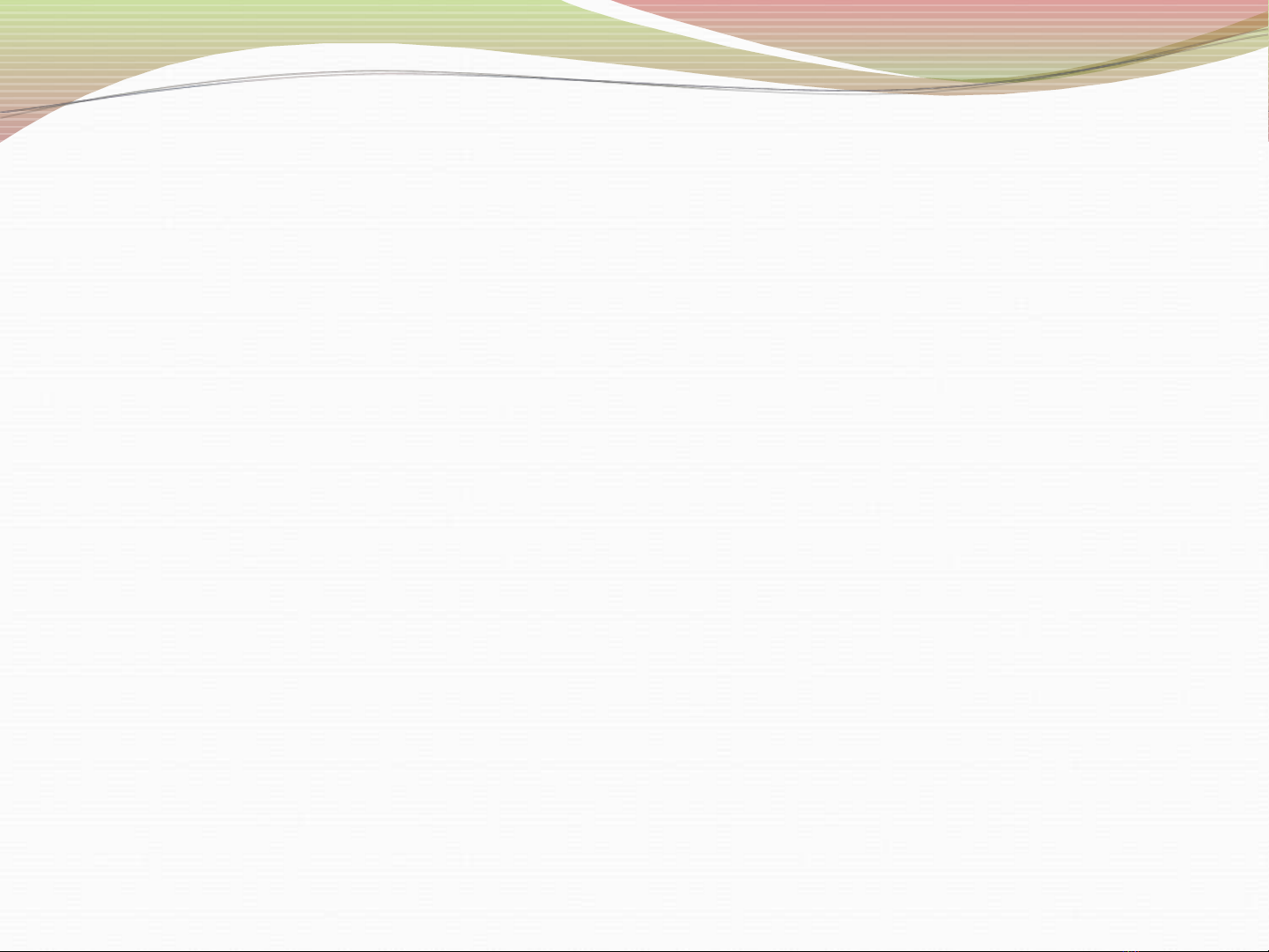
Khi xây d ng các k ho ch tài chính hay ự ế ạ
phân tích, chúng ta th ng đt câu h i k t ườ ặ ỏ ế
qu s thay đi ra sao n u chúng ta thay đi ả ẽ ổ ế ổ
thông s nào đó d n đn k t qu ra sao?ố ẫ ế ế ả
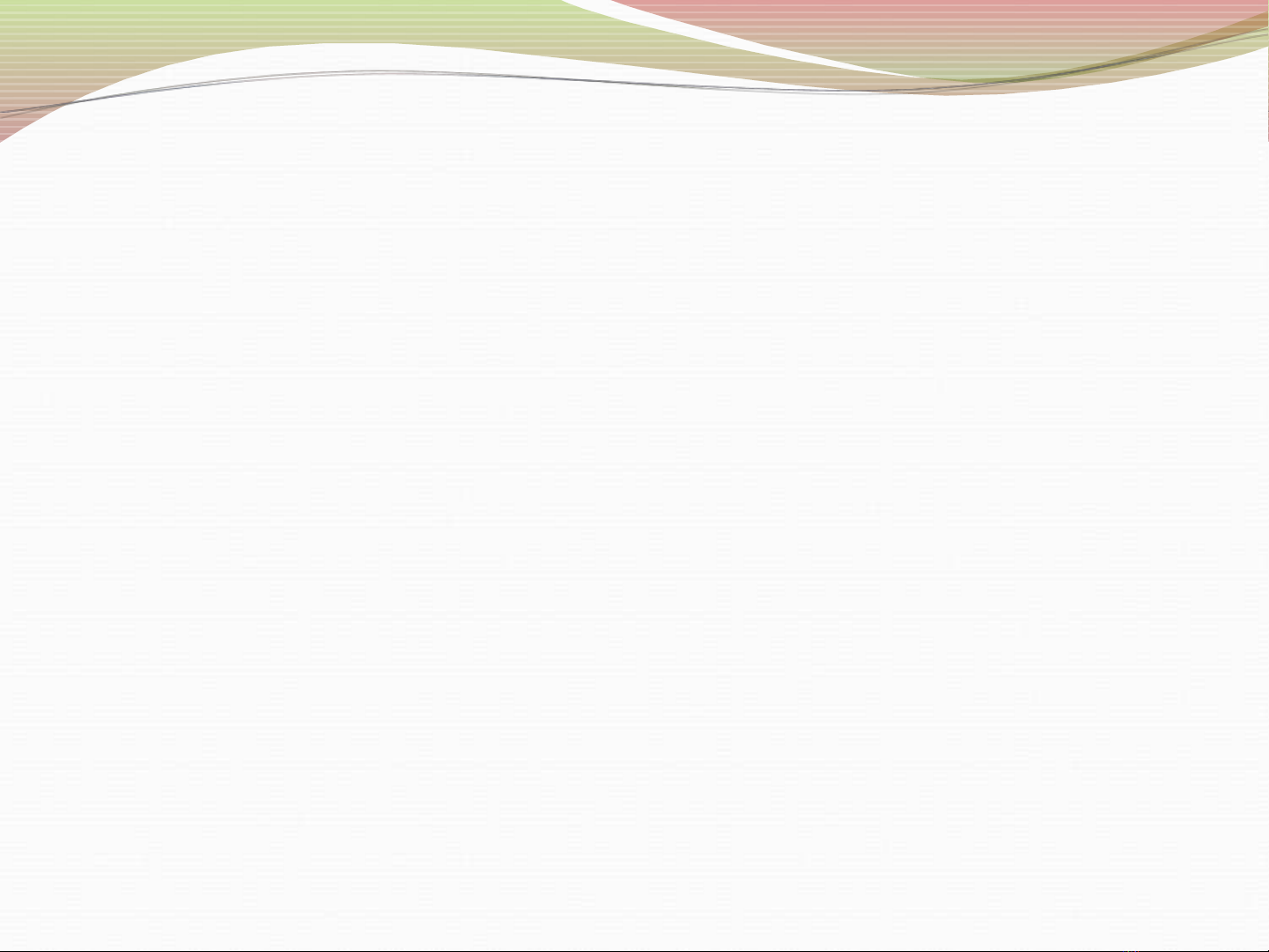
Đ gi i quy t yêu c u này, chúng ta s d ng ể ả ế ầ ử ụ
hàm m c tiêu Goal Seek c a Excel v i các b c ụ ủ ớ ướ
th c hi n khá đn gi n. Sau đây chúng ta s ự ệ ơ ả ẽ
xem xét ph n lí thuy t và ví d , qua đó chúng ta ầ ế ụ
bi t cách áp d ng hàm Goal Seekế ụ
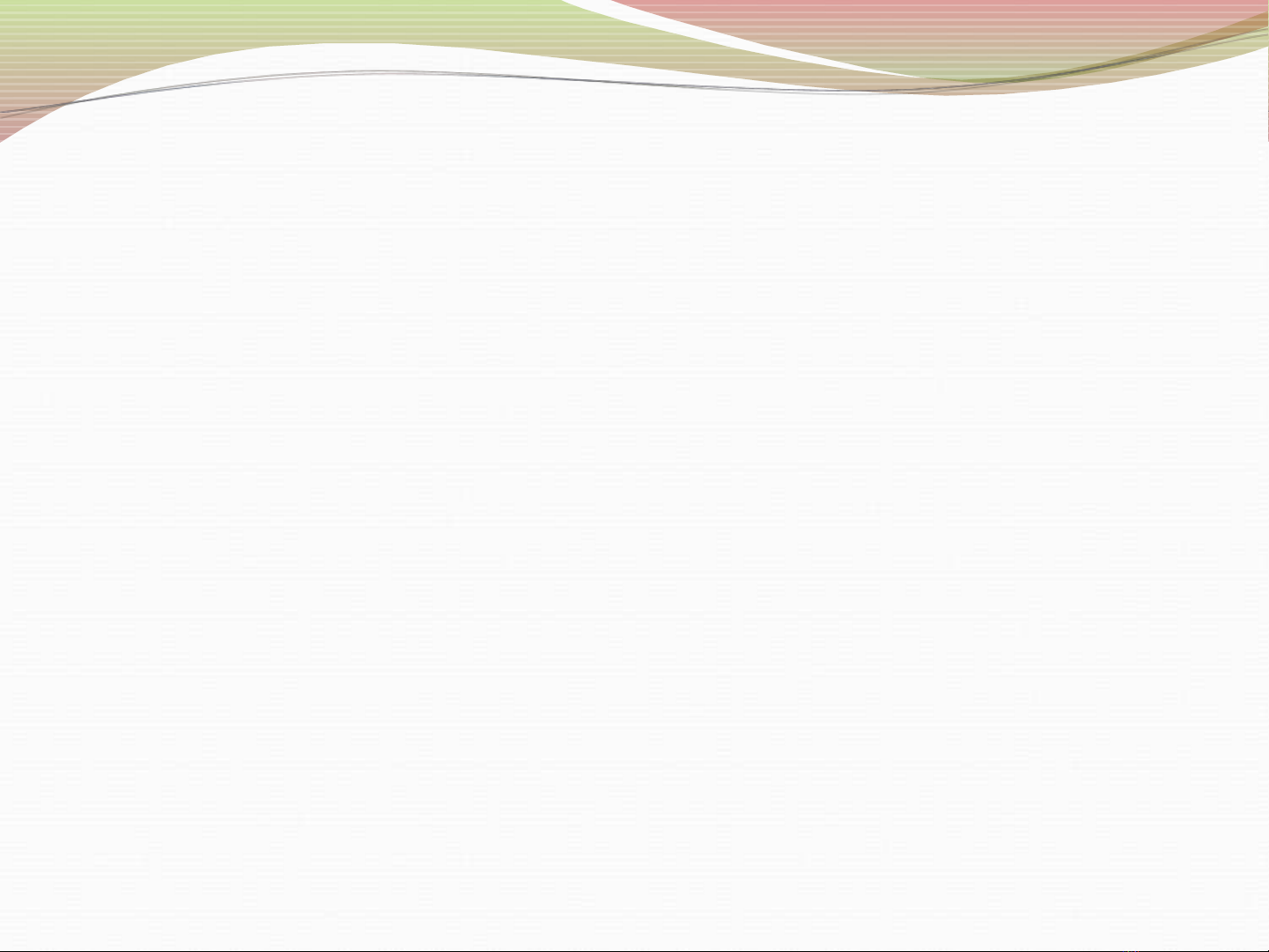
1.1. Bài toán điểm hòa vốn
1.1.1 Lý thuyết bài toán
Gi s ta đtả ử ặ
Q: S n l ngả ượ
B: Đnh phíị
p: Giá bán 1 s n ph mả ẩ
v: Bi n phí 1 s n ph mế ả ẩ
-S d đm phí 1 đn v s n ph m: (p – v)ố ư ả ơ ị ả ẩ
-S d đm phí 1 lo i s n ph m: (p – v) *Qố ư ả ạ ả ẩ
Doanh thu = S n l ng * giá bán = p*Qả ượ
T.Chi phí = T.Bi n phí + T.Đnh phí = v*Q + Bế ị
Khi đó doanh nghi p hòa v n khiệ ố
Doanh thu – T.Chi phí = 0
p*Q – (v*Q +B) = 0 => Qhv = B/(p-v)


























